HTKK 5.0.3

HTKK 是稅務總局免費發布的報稅支援軟體,提供企業快速建立報稅表。了解HTKK的安裝步驟與升級功能。
構建 Excel 數據透視圖後,您可以進一步分析數據。查看 Excel 提供的一些用於處理數據透視圖中信息的酷炫工具。
為數據透視表和數據透視圖命名的原因是您可以繼續交叉製表或旋轉數據。例如,您可以從一個表中獲取數據並通過交換數據系列和數據類別——您只需拖動“狀態”和“產品”按鈕即可實現這一點——您可以翻轉數據透視圖的組織。
人們也可能會選擇透視新數據。例如,兩個圖表可能顯示相同的信息。不同之處在於新的數據透視圖使用 State 字段而不是 Month 字段作為數據類別。新的數據透視圖繼續使用 Product 字段作為數據系列。
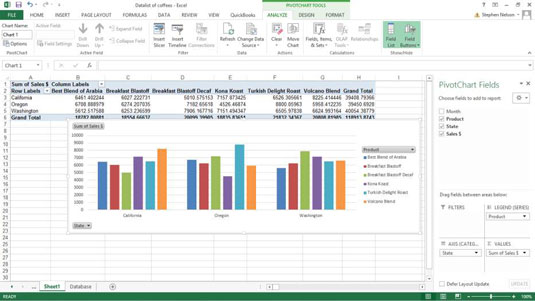
您還可以通過將信息放在不同的圖表上來分離數據。例如,如果將月份數據項拖到報表篩選器框(在數據透視表字段列表的下半部分),Excel 將向工作表添加一個月份按鈕(此按鈕出現在單元格 A1 和 B1 中)。
此按鈕是數據透視圖後面數據透視表的一部分,可讓您查看所有月份或其中一個月的銷售信息。默認情況下,此框設置為顯示所有月份 (All)。然而,當您只想查看一個月的數據時,事情真的開始發生了。
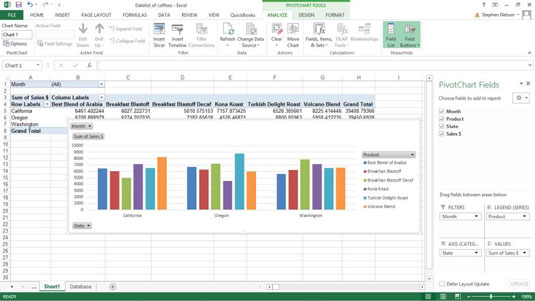
要僅顯示一個月的銷售額,請單擊“月份”下拉列表右側的向下箭頭按鈕。當 Excel 顯示下拉列表時,選擇要查看銷售額的月份,然後單擊“確定”。嘗試在單元格 A1 和 B1 中查看單詞 Month 和 January。
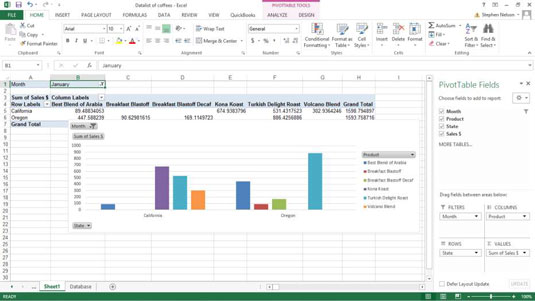
要從數據透視圖中刪除項目,只需將該項目的按鈕拖回數據透視表字段列表。
您還可以根據數據系列或數據類別過濾數據。對於上面的數據透視圖,您可以通過單擊“列標籤”下拉列表右側的箭頭按鈕來指示您只想查看特定的數據系列信息。
當 Excel 顯示咖啡產品的下拉列表時,選擇要查看其銷售額的咖啡。您可以以類似的方式使用行標籤下拉列表來查看特定州的銷售額。
這是關於旋轉和重新旋轉的另一個花絮。如果您使用過數據透視表,您可能還記得您可以按多個行或列項目交叉製表。你可以用數據透視圖做一些非常相似的事情。通過將另一個字段項拖到圖例字段或軸字段框,您可以在數據系列或數據類別中變得更加詳細。
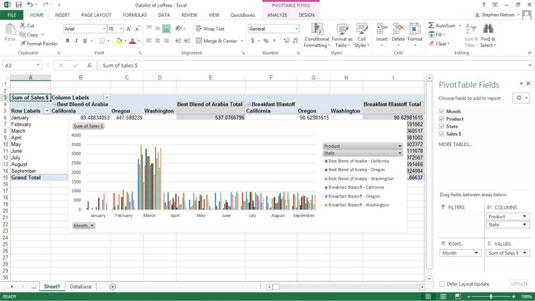
有時,交叉表中的大量粒度是有意義的。但是,在數據透視表中擁有多個行項目和多個列項目比通過創建超細數據系列或數據類別為數據透視圖添加大量粒度更有意義。數據透視圖中過多的粒度會將您的圖表變成難以理解的視覺混亂。
當 Excel 表中的數據發生變化時,您需要更新數據透視圖。有兩種方法可以告訴 Excel 刷新圖表:
您可以單擊數據透視表工具選項選項卡上的刷新命令。
您可以從右鍵單擊數據透視圖時 Excel 顯示的快捷菜單中選擇“刷新數據”命令。
指向 Excel 功能區按鈕,Excel 會顯示給出命令按鈕名稱的彈出屏幕提示。
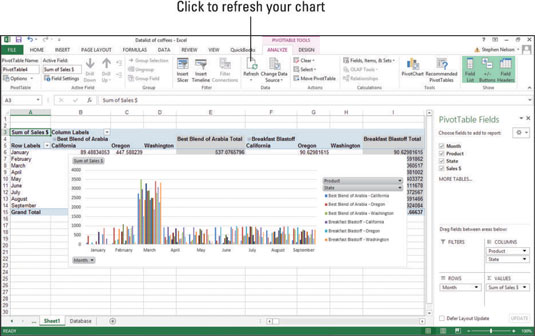
您可以將數據透視圖中繪製的值組合在一起和取消組合。例如,假設您想要採用這個非常精細的主元字符並隱藏一些細節。您可能希望合併早餐混合和無咖啡因早餐混合顯示的詳細信息,並僅顯示這兩種相關產品的總銷售額。
為此,請選擇要分組的行標籤單元格或列標籤單元格,右鍵單擊您的選擇,然後從快捷菜單中選擇組。接下來,右鍵單擊新組並從快捷菜單中選擇折疊。
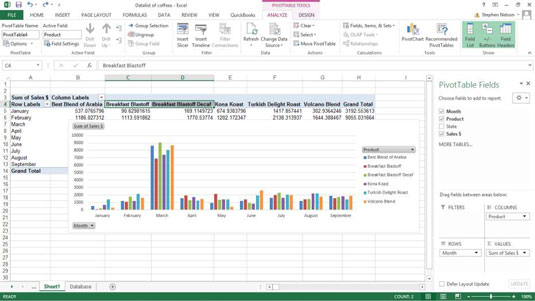
分組和折疊後,Excel 僅在數據透視圖(以及支持的數據透視表)中顯示組總計。早餐爆炸的合併銷售被標記為 Group1。
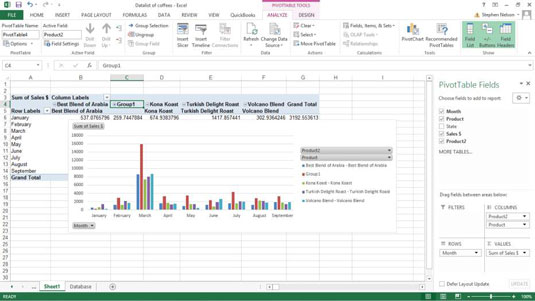
要顯示以前折疊的詳細信息,請右鍵單擊顯示折疊分組的行標籤或列標籤單元格。然後從出現的菜單中選擇展開/折疊→展開。
要顯示先前分組的詳細信息,請右鍵單擊顯示分組的行標籤或列標籤單元格。然後從出現的菜單中選擇取消組合。
HTKK 是稅務總局免費發布的報稅支援軟體,提供企業快速建立報稅表。了解HTKK的安裝步驟與升級功能。
探索 Excel 中的 Microsoft Power Query 日期函數,快速處理日期計算和操作,其中包含添加天數、提取日期部分等功能的詳細說明。
3D 地圖是 Excel 2019 中提供的令人興奮的可視化分析功能,讓你能夠在 Excel 中創建動態的 3D 地圖。探索如何利用這項技術提升數據分析的效果。
了解如何在 Excel 中使用 SKEW 和 SKEW.P 函數來衡量數據分佈的偏度,這對於分析數據的對稱性至關重要。
時間軸切片器的工作方式與標準切片器的工作方式相同,因為它允許您使用視覺選擇機製過濾數據透視表。了解如何在 Excel 中使用時間軸切片器來高效管理日期字段。
了解如何在 Excel 2016 中使用 XLOOKUP 函數,這是一個 VLOOKUP 函數的優秀替代品,具有更強大和靈活的功能!
Smartsheet 是一個動態工作平台,可讓您管理專案、建立工作流程以及與團隊合作。
SharePoint 是一個基於 Web 的協作系統,它使用各種工作流程應用程式、「清單」資料庫和其他 Web 元件以及安全功能來控制業務群組的協同工作。
萬年日曆是一款手機上的日曆檢視應用程式,可協助您在手機上快速查看陰陽日期,從而安排您的重要工作。
Microsoft Outlook 是由 Microsoft Corporation 開發的商業和生產力應用程式。






